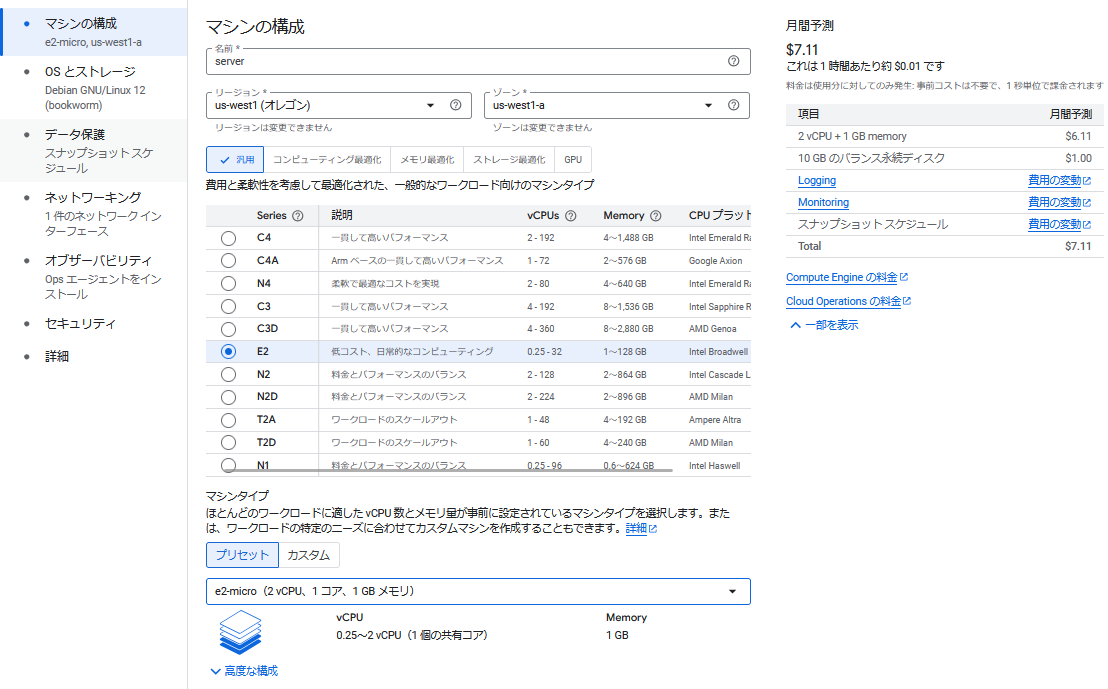GCEのインスタンスを無料枠内でたてようと思ったら課金されてしまった私のような被害者を減らすために記事を書きました。2025年4月時点でのUIや条件を基に作成されています。
GCEの無料枠
2025年4月時点では、下記の通りです。最新版はこちらをご参照ください。
軽く要点だけまとめます。
- e2-microのVMで、リージョンは挙げられたもののみ
- 30GBの標準永続ディスク
- 外部IPは無料で使える
インスタンス作成手順
1.マシンの構成
- リージョンを指定されているものにします。特に理由がなければ日本に最も近いオレゴン(us-west1)にすると良いと思います。
- マシンタイプはデフォルトではe2-mediumが選ばれていると思うので、下部のプルダウンからe2-microに変更します。
2.OSとストレージ
画面中央にある変更ボタンからストレージなどを変更します。
- デフォルトでは、バランス永続ディスクになっていますが、標準永続ディスクにしないと課金されます。
- サイズは30GBまでは無料です。
- OSはお好みの物を選んで下さい。一部課金されるOSがありますが、その場合は、「ライセンスの種類」という欄が「無料」ではなくなります。
3.データ保護
- デフォルトでは「スナップショットスケジュール」というものが選択されていますが、「バックアップなし」に変更します。
4.ネットワーキング
webサーバーとしての運用などを考えている人は以下の設定をすることを勧めます。
- HTTP/HTTPSのトラフィックを許可
- ネットワークインターフェースのdefaultの設定から、外部IPアドレスをエフェメラルから静的IPに(なお静的IPは割り当てをして未使用だと課金されると思われますので注意してください。)
5.オブザーバビリティ
- 「モニタリングとロギング用の Ops エージェントをインストールする」にデフォルトでチェックが入っていますが外します
作成
画面下部の作成ボタンからVMを作成します。
セキュリティや詳細は特にいじらなくても料金には関係ないと思います。
無料枠内にきちんと収めたいなら予算アラートやキルスイッチをつけるのも有効だと思います。
おわりに
もしかしたら不要な設定なども紹介してしまっているかもしれません。間違っている場合や変更などがあればご指摘頂けるとありがたいです。